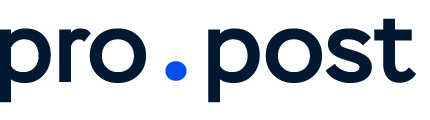Установка Cyber Panel
Инструкция по установке панели управления сервером Cyber Panel и web - сервера Open Lite Speed.
Покажу установку на примере панели TimeWeb. Для установки нам понадобится Консоль, у разных провайдеров она может быть в разных местах.
Подготовка сервера
Переходим в Консоль и вводим root логин и пароль (после создания сервера, root доступы должны были придти на E-mail).
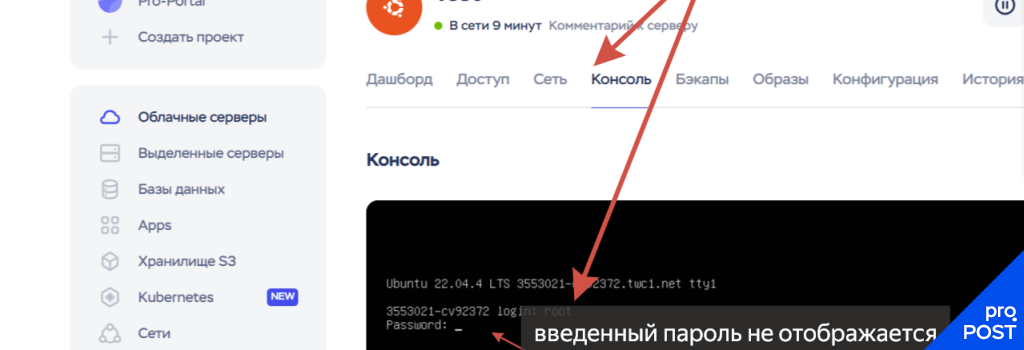 Пароль не отображается, но вводится
Пароль не отображается, но вводитсяВыполняем команды, что бы обновить кэш пакетного менеджера
apt update apt upgrade
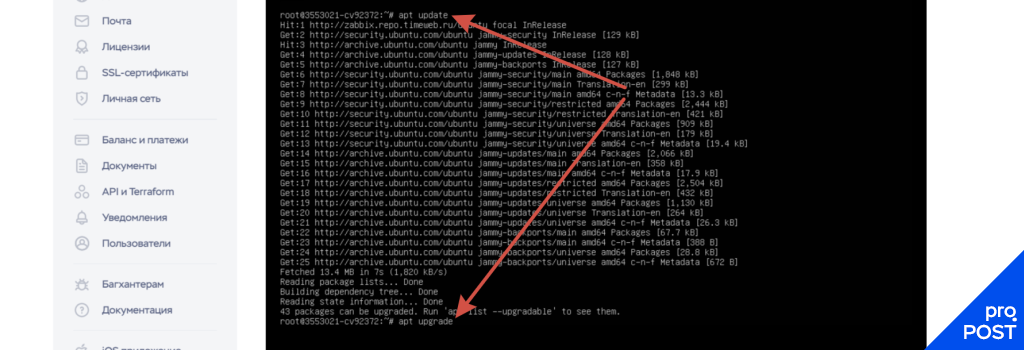
Далее установим утилиту wget и перейдем в директорию opt
apt install -y -qq wget curl cd /opt
Далее скачиваем скрипт-установщик Cyber Panel
curl --silent -o cyberpanel.sh "https://cyberpanel.sh/?dl&Ubuntu" 2>/dev/null
Устанавливаем разрешение на запуск
chmod +x cyberpanel.sh
Далее открываем файл cyberpanel.sh и в 1304 строке меняем sleep 3 на sleep 15
nano +1304 cyberpanel.sh
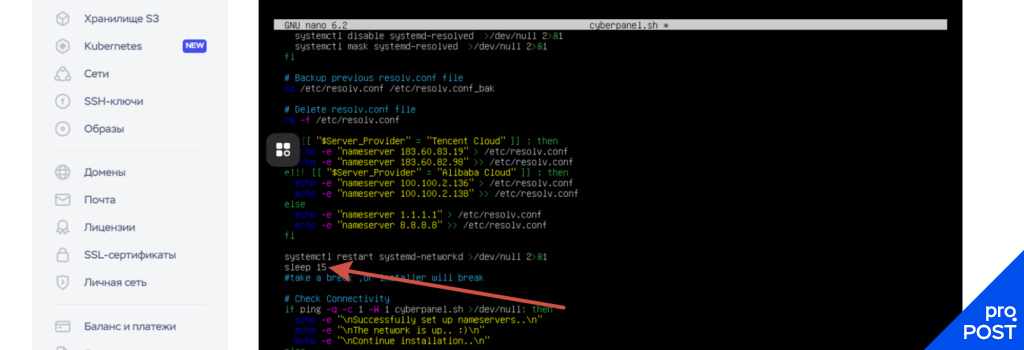
Далее файл нужно сохранить сочетанием клавиш Ctrl + O.
После нажатия сочетания этих клавиш, Вы увидите строку, где можно переименовать имя файла, но мы этого делать не будем. Просто нажимаем Enter.
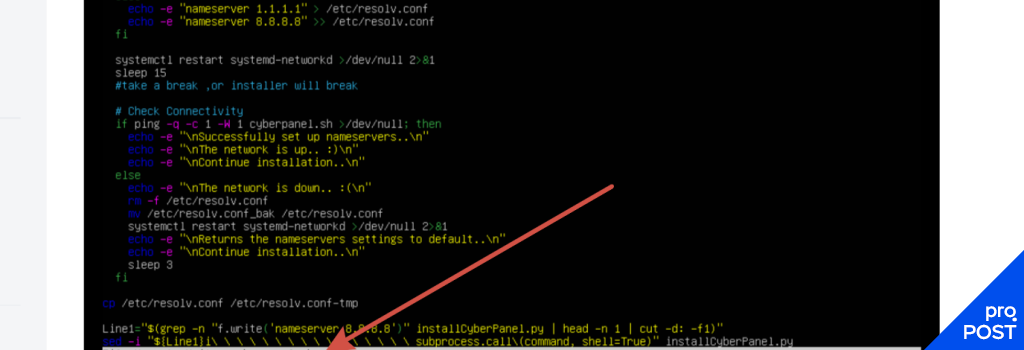
И далее жмем Ctrl + X для выхода из тестового редактора. После этого выполняем команду на установку панели.
./cyberpanel.sh
Установка Cyber Panel
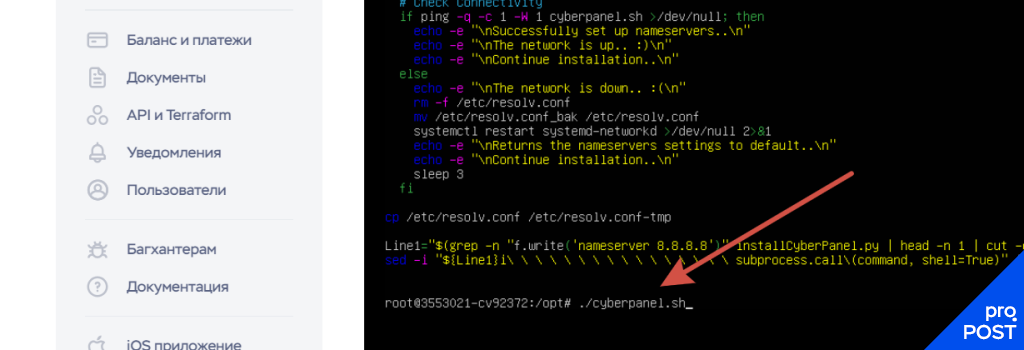 Запуск установщика Cyber Panel
Запуск установщика Cyber PanelДалее выбираем необходимые параметры для установки Cyber Panel.
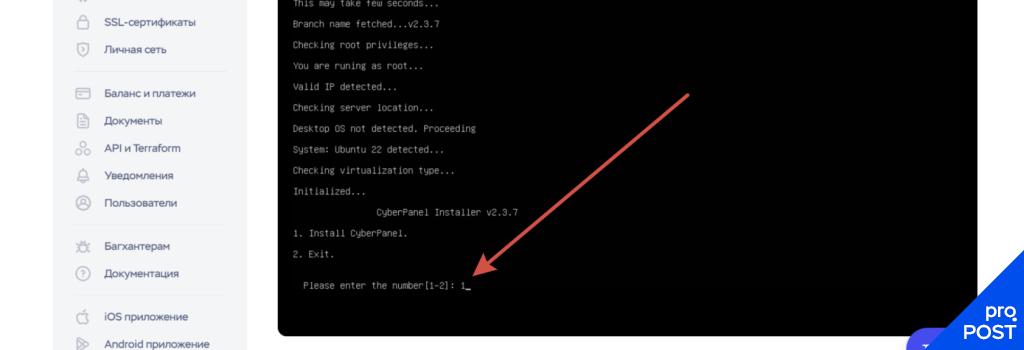 Для установки Cyber Panel нажимаем 1 и Enter
Для установки Cyber Panel нажимаем 1 и EnterМы будем устанавливать бесплатную версию, поэтому выбираем 1.
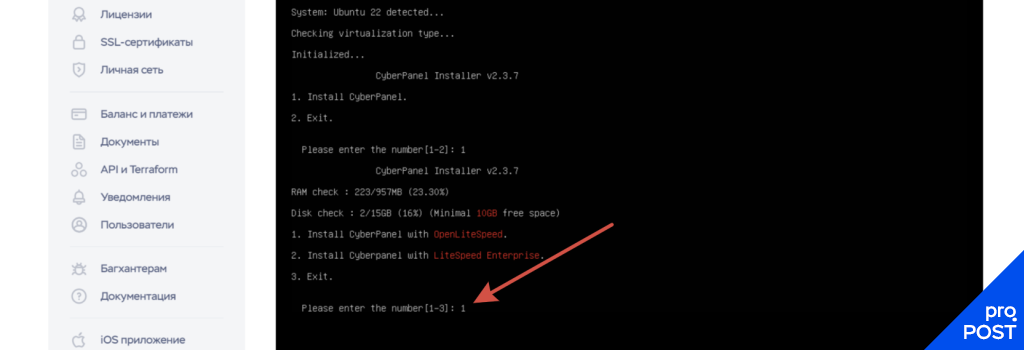 Выбираем бесплатную версию Cyber Panel, для этого нажимаем 1 и Enter
Выбираем бесплатную версию Cyber Panel, для этого нажимаем 1 и EnterСледующим шагом устанавливаем необходимые сервисы: PowerDNS, Postfix и Pure-FTPd
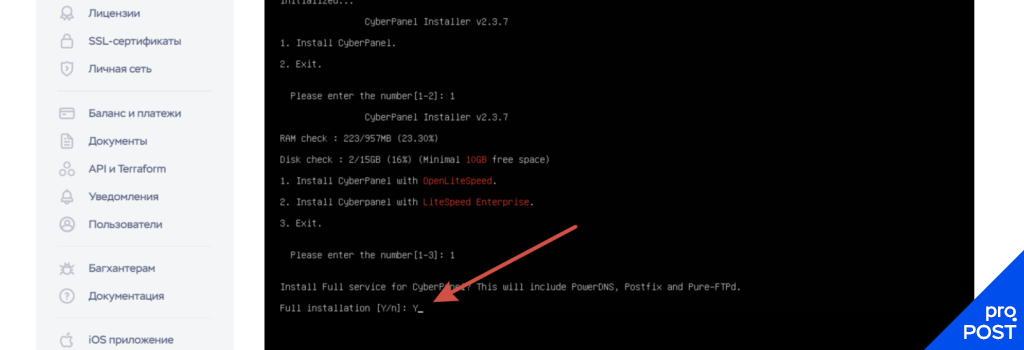 Для установки сервисов нажимаем Y и Enter
Для установки сервисов нажимаем Y и EnterДалее, если наша база будет не удаленная (то, есть будет на этом же сервере), то ставим N и продолжаем установку
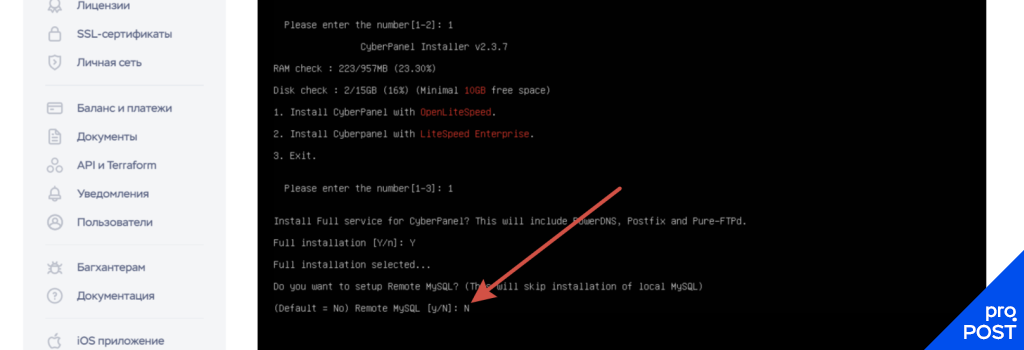 Я не подключаю удаленную базу данных и выбираю N
Я не подключаю удаленную базу данных и выбираю NНа следующем шаге, нам предлагается выбрать версию Cyber Panel. Нам нужна последняя, поэтому просто жмем Enter.
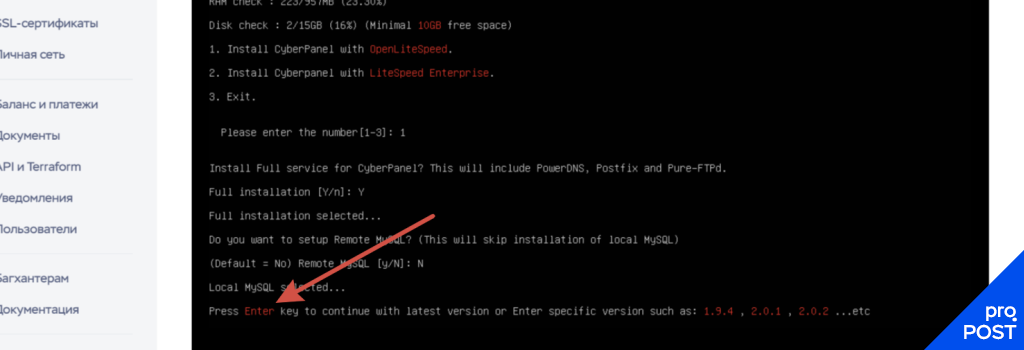 Ставим последнюю версию нажатием Enter
Ставим последнюю версию нажатием EnterДалее устанавливаем Memcached, Redis и нажимаем Enter для установки Watchdog
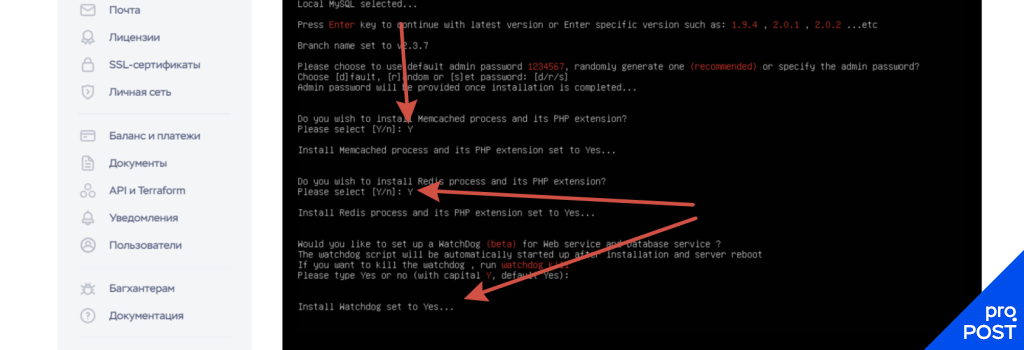 Устанавливаем Memcached, Redis и Watchdog
Устанавливаем Memcached, Redis и WatchdogИ после этого начинается установка Cyber Panel.
На последнем этапе Вы увидите все доступы к панели управления своим сервером. Все эти доступы необходимо сохранить!
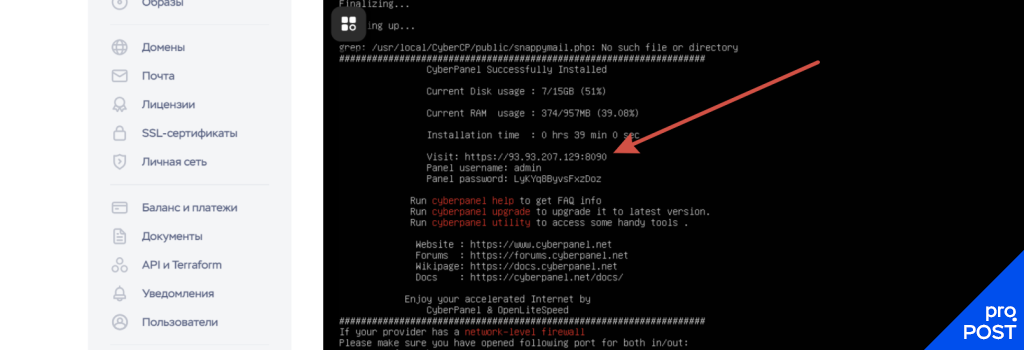 Обязательно!!! Сохраните доступы к панели управления сервером
Обязательно!!! Сохраните доступы к панели управления серверомТеперь панель управления Вашего сервера доступна по ссылке https://IP_адрес сервера:8090